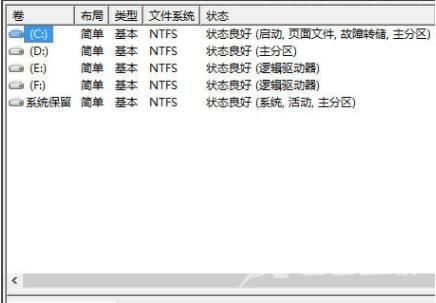Win10安装无法创建新分区也找不到现有分区怎么解决?最近有用户询问这个问题,安装好Win10系统之后遇到了这种提示,不知道怎么回事,有没有方法可以处理呢?针对这一问题,本篇带
Win10安装无法创建新分区也找不到现有分区怎么解决?最近有用户询问这个问题,安装好Win10系统之后遇到了这种提示,不知道怎么回事,有没有方法可以处理呢?针对这一问题,本篇带来了详细的解决方法,操作简单易上手,分享给大家,一起看看吧。
Win10安装无法创建新分区也找不到现有分区怎么解决?
1、首先需要右键我的电脑,选管理。
2、打开磁盘管理器,选择最后一个分区,右键选择删除。
3、选择是,这是必须的确认选项。
4、右键未分配空间,选择新建简单卷。
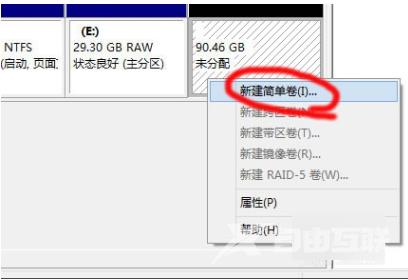
5、设定分区大小,这里大约为30G。
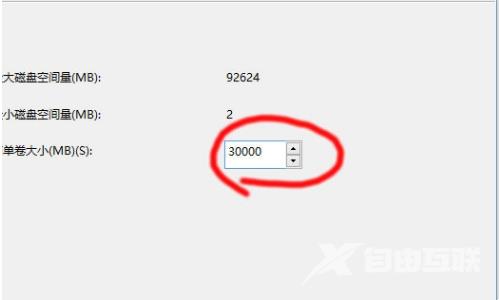
6、分配一个驱动器号,就是盘符。
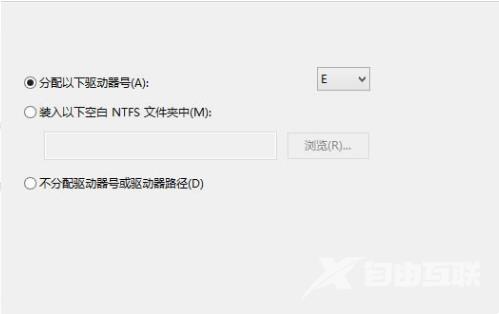
7、勾选快速格式化,点下一步。
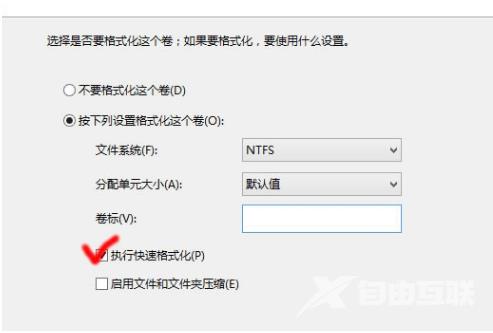
8、操作完成后,分区状况。